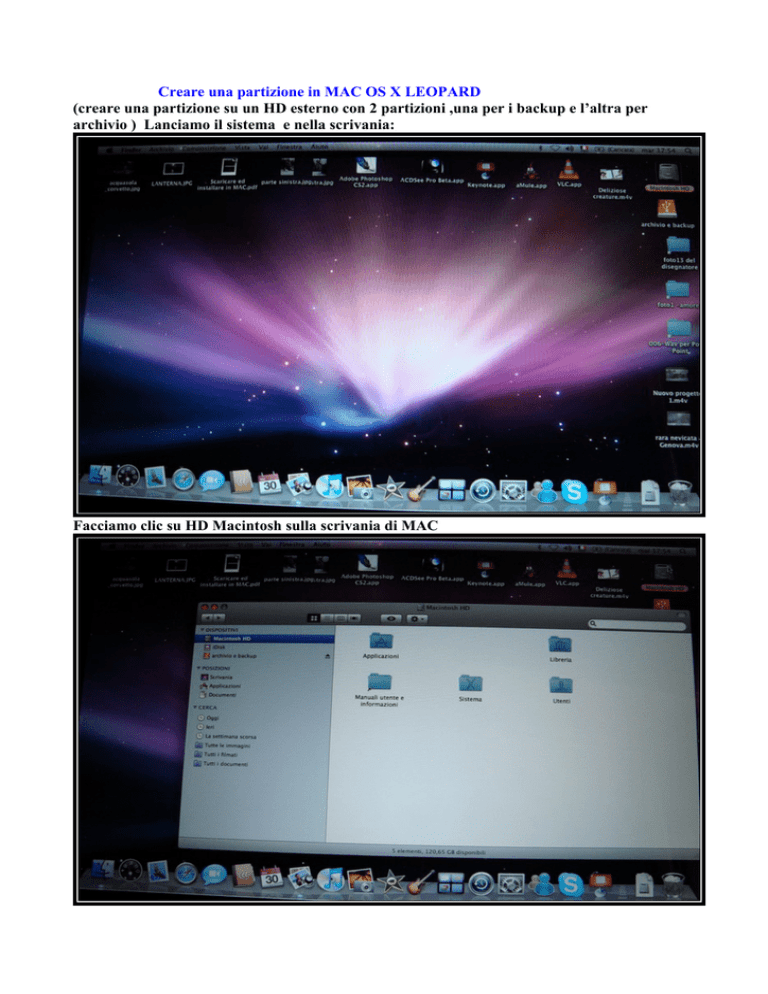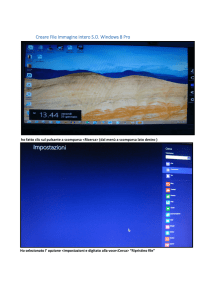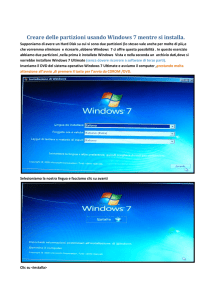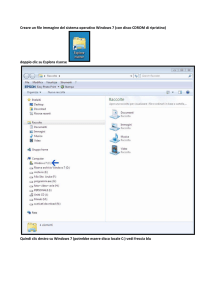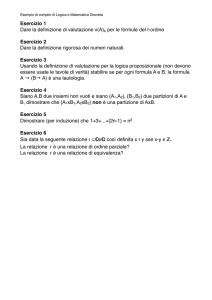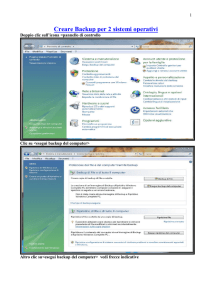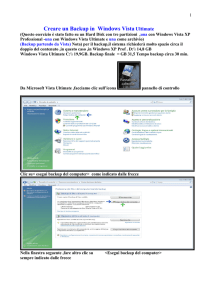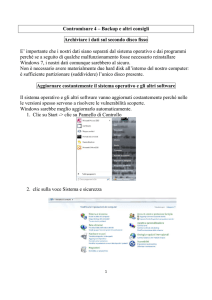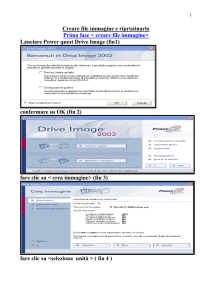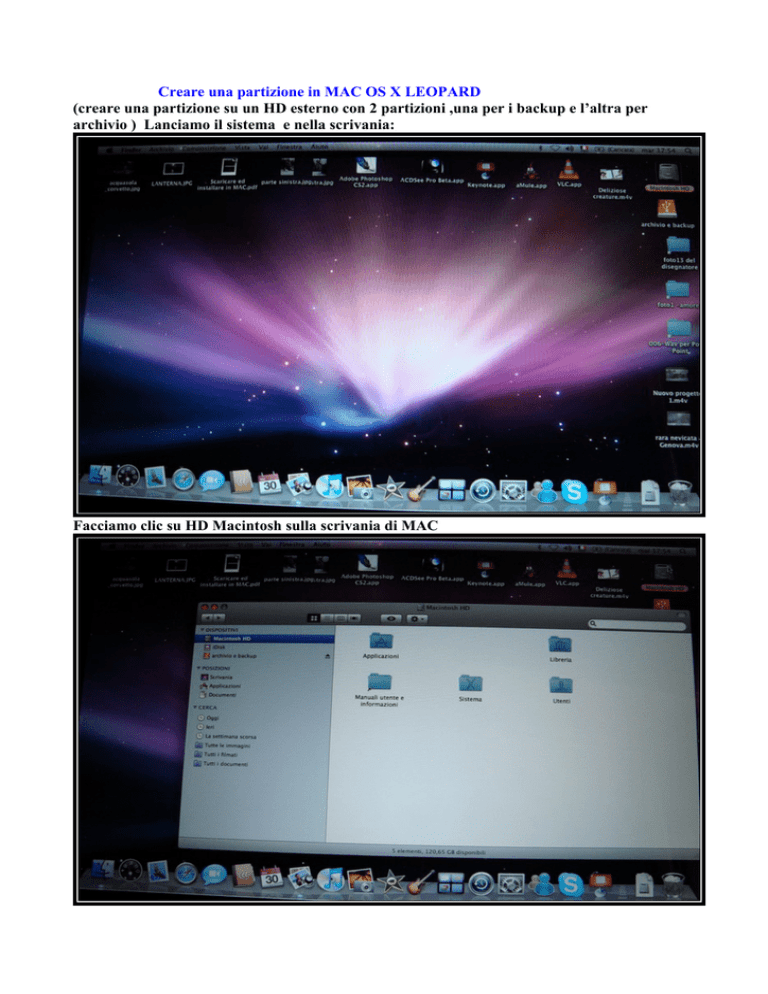
Creare una partizione in MAC OS X LEOPARD
(creare una partizione su un HD esterno con 2 partizioni ,una per i backup e l’altra per
archivio ) Lanciamo il sistema e nella scrivania:
Facciamo clic su HD Macintosh sulla scrivania di MAC
Nella finestra sono presenti 5 cartelle < applicazioni- libreria – utenti - sistema e manuali
utenti informazioni> ,facciamo clic sulla cartella < Applicazioni>
Nella finestra appare la cartella <utility> dove facciamo clic per aprirla.
Al suo interno ,facciamo clic sulla cartella <Utility disco app…….>
<selezioniamo il disco da partizionare >
Fare clic in alto su <partiziona>
Alla voce seleziona disco ,selezioniamo l’ HD esterno dove andremo a creare due partizioni
In alto ,alla voce seleziona volume ,mediante il tasto a discesa scegliamo <2 partizioni>
In automatico il programma ci presenta le due partizioni dividendo il disco in due parti (HD
da 80 GB) resta solo da dare un nome alla 2 partizioni da 38,8 GB cadauna.
Facendo clic sulla prima partizione in alto a destra ,alla voce name ,digitiamo per la prima
partizione < per Backup>. Mentre per la seconda partizione digitiamo <per Archivio>
Terminato queste operazioni possiamo fare clic su< applica>
Quindi clic su <partiziona>
Al termine il programma ci proporrà subito la creazione del backup,acconsentire
Al termine sulla partizione del nostro HD esterno troveremo il backup creato.
Ora trasferiamo le cartelle ed i Pila (File) nella partizione disco <Archivio > al termine .
Clic su HD <Archivio> Ci vengono presentate le cartelle trasferite dopo la partizione
Clic sul HD <Backup>
segue
Ora come possiamo notare sulla scrivania avremo l’ HD esterno che si presenta diviso in due
HD<Archivio> HD < Backup> oltre l’ HD del sistema operativo Macintosh.